- Tủ lạnh giảm sốc đến 50% Khuyến mãi mới
- SALE KHỔNG LỒ - GIẢM SỐC 21 - 50%
- Tháng Panasonic - quà ngập nhà
- Đổi tủ lạnh - Máy lạnh cũ lấy PANASONIC thu hồi 2 triệu
- Đổi máy giặt cũ lấy PANASOIC thu hồi 2 triệu
- Tháng 9 may mắn cũng Panasonic
- Nội thất sale khổng lồ
![Khuyến mãi mới]()
- Máy giặt giảm sốc đến 50%
- Gia dụng giảm sốc đến 50%
- Trả góp 0% & Khuyến mãi
- Kinh nghiệm mua sắm
Chế độ DFU là gì? 3 cách đưa iPhone về chế độ DFU đơn giản
27,181Người dùng sử dụng điện thoại iPhone sau một thời gian dài có thể gặp các tình trạng máy hoạt động chậm, giật, lỗi hệ thống. Khi đó, đưa iPhone về chế độ DFU là một giải pháp khắc phục nhanh chóng và mang đến hiệu quả tốt nhất. Cùng chúng tôi tìm hiểu chế độ DFU là gì và cách đưa iPhone hoặc iPhone 14 Pro Max 128GB tím về chế độ DFU siêu nhanh như thế nào nhé!

1. DFU là chế độ gì? Có công dụng như thế nào?
Chế độ DFU là gì? DFU là viết tắt của cụm từ Device Firmware Upgrade có nghĩa là “Nâng cấp phần mềm thiết bị”. Đây là giải pháp do Apple phát hành nhằm giúp người dùng khôi phục thiết bị Iphone, Ipad bằng các phiên bản phần mềm (Firmware).
Người dùng muốn đưa iPhone về chế độ DFU cần tải Firmware thủ công và tiến hành cập nhật trên máy. Khi đó, điện thoại Iphone sẽ khôi phục lại trạng thái ban đầu.

Chế độ DFU khắc phục lỗi load chậm, lag giật trên Iphone.
2. Chế độ DFU với Recovery mode có gì khác nhau?
Chế độ DFU với Recovery Mode đều là những cách tối ưu giúp khôi phục phần mềm trên điện thoại Iphone trở về như ban đầu khi máy bị lỗi.
Thế nhưng, DFU vẫn được đánh giá cao hơn về mức độ tiện lợi, hiệu quả nhờ sở hữu một số ưu điểm nổi bật hơn so với giải pháp Recovery Mode cho máy. Cùng chúng tôi điểm nhanh qua những điểm Giống và Khác nhau giữa hai chế độ này nhé!
Chế độ DFU | Chế độ Recovery Mode | ||
Giống nhau | Chức năng | Được sử dụng để khôi phục phần mềm cho máy trở về trạng thái ban đầu. | |
Khác nhau | Tính năng lựa chọn phiên bản phần mềm | Có tính năng lựa chọn phiên bản phần mềm (Firmware) phù hợp, không giới hạn phần mềm. | Chỉ sử dụng một phiên bản Firmware có sẵn trên thiết bị. |
Cài đặt phần mềm | Thực hiện bằng tay. | Tự động, thông qua trình quản lý iBoot. | |
Cập nhật IOS | Có thể hạ IOS xuống phiên bản thấp hơn hiện tại đang sử dụng trên máy. | Không thể hạ IOS xuống phiên bản thấp hơn. Chỉ có thể nâng cấp IOS hoặc khôi phục về cài đặt mặc định ban đầu. | |
Xóa tập tin rác/ tin tạm | Có | Không | |
Có thể thấy, cả hai chế độ DFU hay Recovery Mode đều quan trọng và cần thiết cho thiết bị Iphone khi gặp các lỗi hệ thống hoặc tình trạng máy bị chậm, lag giật sau thời gian sử dụng. Tuy nhiên, bản chất đây vẫn là hai giải pháp hoàn toàn không giống nhau. Do đó, việc lựa chọn sử dụng chế độ DFU hay Recovery Mode còn tùy thuộc vào vấn đề thiết bị của bạn gặp phải.
Nếu bạn đang cần restore Iphone để can thiệp sâu và xử lý cả các vấn đề liên quan đến phần cứng thì có thể ưu tiên chọn DFU. Bởi chế độ này có thể giải quyết hầu như mọi vấn đề trên thiết bị Iphone trong đa số các trường hợp. Nhưng để đưa iPhone về chế độ DFU thì chỉ có một cách duy nhất là sử dụng iTunes hoặc Finder.

DFU cũng dùng để khôi phục phần mềm trên iPhone tuy nhiên chế độ lại có nhiều ưu điểm nổi trội hơn Recovery Mode.
3. Lưu ý cần biết trước khi đưa điện thoại iPhone về chế độ DFU
Để đưa iPhone về chế độ DFU thành công, trong quá trình thực hiện bạn cần lưu ý một số điều cơ bản sau:
- Xác định phiên bản iPhone đang sử dụng. Đồng thời, cập nhật danh sách phiên bản phần mềm Firmware mà Apple cho phép thiết bị điện thoại di động của bạn sử dụng và cập nhật iTunes phiên bản mới nhất trên máy tính.
- Việc thao tác phím cứng trên các đời iPhone sẽ khác nhau, vì vậy cần lưu ý:
Với Iphone 6S Plus trở xuống thì sử dụng nút Home vật lý.
Đối với Iphone 8, 8 Plus, và Iphone X trở lên (không có nút Home vật lý) thì dùng tính năng Face ID.
- Khi đưa iPhone về chế độ DFU, điện thoại xuất hiện logo Apple hoặc giao diện kết nối iTunes chứng tỏ thao tác thực hiện đã bị sai. Bạn cần phải thực hiện lại từ đầu.

Logo Apple xuất hiện chứng tỏ thao tác thực hiện bị sai.
4. Cách đưa iPhone về chế độ DFU cực đơn giản, nhanh chóng
4.1 Dùng nút home vật lý đưa Iphone vào chế độ DFU
Đối với các dòng sản phẩm Iphone sử dụng nút Home vật lý, thao tác về chế độ DFU như sau:
- Bước 1: Bật phần mềm iTunes và dùng dây cáp Lightning kết nối Iphone với máy tính.
- Bước 2: Nhấn phím nguồn để tắt nguồn Iphone.
- Bước 3: Giữ nút nguồn khoảng 3 giây và đồng thời nhấn giữ nút Home trong vòng 10 giây.
- Bước 4: Thả nút nguồn nhưng vẫn giữ nút Home đến khi iTunes hiển thị thông báo đã nhận thiết bị. Như vậy, bạn đã hoàn thành việc đưa Iphone về chế độ DFU.

Giữ nút nguồn 3 giây đồng thời giữ nút Home 10 giây.
- Bước 4: Tiếp đến, bạn tạm ngưng giữ nút nguồn nhưng vẫn giữ nút Home đến khi iTunes hiển thị thông báo đã nhận thiết bị là hoàn thành.
4.2 Đưa iPhone về DFU bằng nút home cảm ứng
Đối với máy sử dụng nút home cảm ứng người dùng Iphone thao tác về chế độ DFU bằng cách sau:
- Bước 1: Bật phần mềm iTunes, kết nối Iphone với máy tính thông qua dây cáp Lightning.
- Bước 2: Giữ đồng thời nút nguồn và nút giảm âm lượng trong khoảng 10 giây cho đến khi thấy màn hình Iphone tắt hẳn.
- Bước 3: Sau đó, thả nút nguồn nhưng vẫn nhấn giữ nút giảm âm lượng đến khi màn hình iTunes hiển thị thông báo khôi phục thiết bị. Bên cạnh đó, màn hình Iphone vẫn tối thì có nghĩa là bạn thành công vào được chế độ DFU trên Iphone.

Màn hình Iphone tối cho thấy đã vào được chế độ DFU trên Iphone.
4.3 Sử dụng Face ID để đưa iPhone về DFU
Với Iphone sử dụng Face ID, người dùng sẽ tiến hành sử dụng Face ID để đưa điện thoại của mình về DFU. Đây là cách đưa iPhone về chế độ DFU nhanh chóng, phù hợp với cả các dòng sản phẩm mới ra mắt của nhà Táo khuyết.
Cách đưa iPhone về DFU không cần nút Home như sau:
- Bước 1: Tương tự 2 cách trên, bật phần mềm iTunes và sử dụng cáp Lightning để kết nối Iphone với máy tính.
- Bước 2: Nhấn thả nút tăng âm lượng, sau đó nhấn thả nút giảm âm lượng. Tiếp tục nhấn giữ nút nguồn trên Iphone cho đến khi điện thoại tắt hẳn.
hẳn.
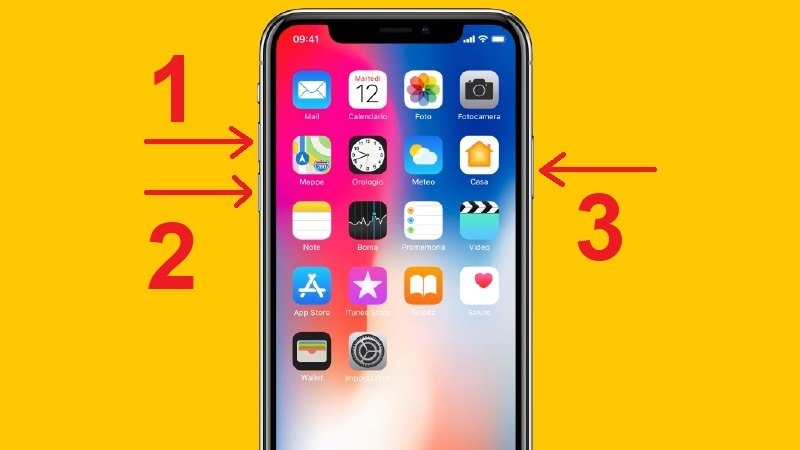
Nhấn giữ cùng lúc nút tăng, giảm âm lượng và nút nguồn trên điện thoại để đưa điện thoại về chế độ DFU.
- Bước 3: Nhấn giữ nút giảm âm lượng và nút nguồn khoảng 3 giây.
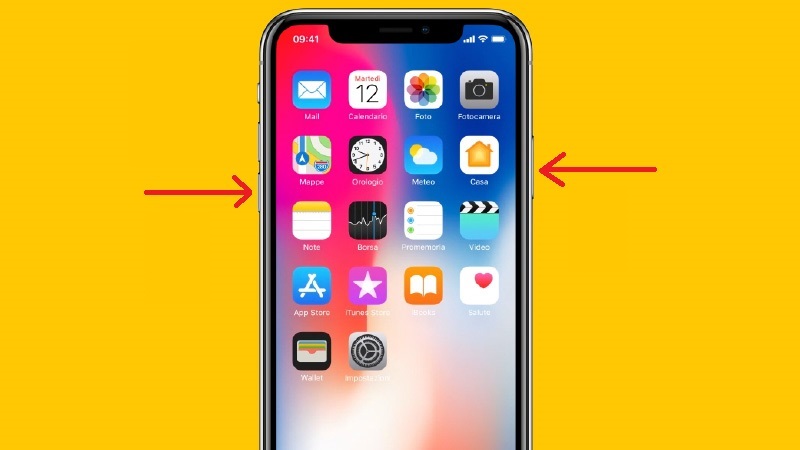
Nhấn giữ nút giảm âm lượng và nút nguồn khoảng 3 giây.
- Bước 4: Lần lượt thả nút nguồn nhưng vẫn giữ nút giảm âm lượng. Quan sát thấy màn hình iTunes hiển thị giao diện khôi phục phần mềm và đồng thời, màn hình trên máy tính đã tối hẳn là Iphone đã vào được chế độ DFU.
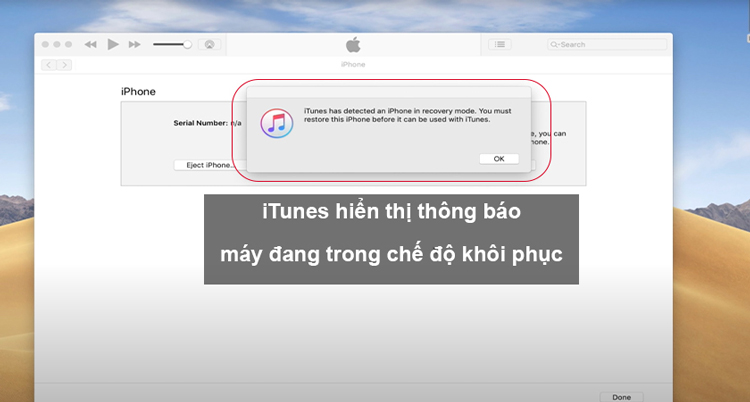
Màn hình iTunes hiển thị giao diện khôi phục phần mềm thành công.
5. Hướng dẫn cách thoát khỏi chế độ DFU đơn giản
Người dùng muốn thoát khỏi chế độ DFU nhanh chóng, cách đơn giản nhất là khởi động (reset) lại điện thoại Iphone. Để làm điều này, người dùng cần tìm hiểu cách reset phù hợp với từng dòng Iphone.
- Đối với dòng Iphone 6S Plus trở xuống, reset máy bằng cách giữ nút nguồn và nút Home cùng một lúc.
- Đối với các dòng IPhone 7, 7 PLus, khởi động lại máy bằng cách thực hiện giữ đồng thời nút nguồn và nút giảm âm lượng cùng lúc.
- Đối với Iphone 8 trở lên, nhấn nút tăng âm lượng, nút giảm âm lượng và giữ nút nguồn để khởi động lại máy.
 Tùy vào từng dòng iPhone sẽ áp dụng cách thoát chế độ DFU khác nhau.
Tùy vào từng dòng iPhone sẽ áp dụng cách thoát chế độ DFU khác nhau.
Bài viết trên đã giúp bạn đọc tháo gỡ thắc mắc chế độ DFU là gì, cũng như hướng dẫn cách đưa iPhone về chế độ DFU siêu nhanh. Trường hợp điện thoại Iphone gặp tình trạng lỗi không thể áp dụng những cách trên hoặc đã áp dụng nhưng không đạt hiệu quả hãy để lại bình luận bên dưới bài viết để đội ngũ kỹ thuật của chúng tôi có thể hướng dẫn chi tiết và hỗ trợ bạn khắc phục nhanh chóng nhất!
Apple iPhone 14 Pro Max 256GB Tím Chính Hãng VN/A
Bài viết này có giúp ích cho bạn không?
Bài viết liên quan

Điểm danh 8 Samsung dòng A mới nhất, đáng mua nhất năm nay
19,482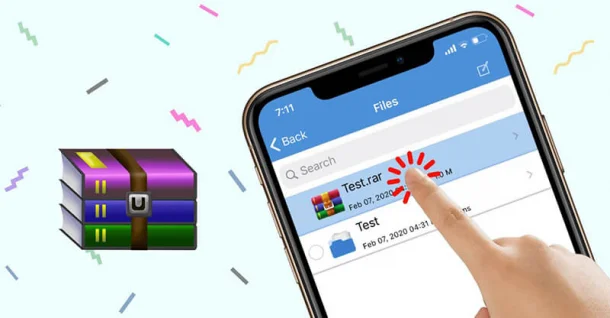
Hướng dẫn cách nén và giải nén file trên điện thoại Android, iOS
61,620
Hướng dẫn cách sử dụng Apple Watch không cần iPhone
5,462
Mách bạn 5 cách định vị điện thoại Samsung đơn giản nhất
57,575
iPhone dựng là gì? Có tốt không và cách nhận biết đơn giản
19,336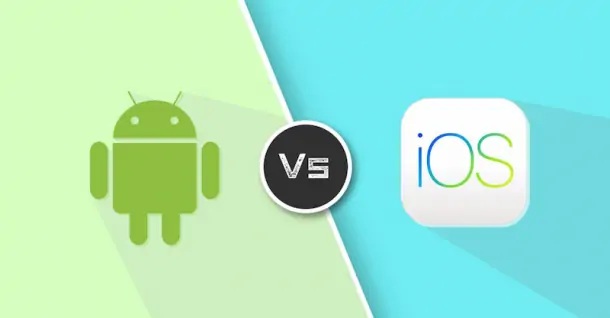
So sánh Android và iOS: Nên sử dụng hệ điều hành nào tốt hơn
20,276Tải app Dienmaycholon
Tải app theo dõi thông tin đơn hàng và hàng ngàn voucher giảm giá dành cho bạn.

Tin nổi bật

Bật Sharp Tươi Lành, Thêm Quà Thêm Tươi
Khách hàng mua máy điều hòa Sharp theo như danh sách bên dưới đều được tham gia chương trình như sau: - Thẻ cào trúng thưởng - Tăng thêm phí dịch vụ vệ sinh máy điều hòa khi mua máy điều hòa Sh...805
Mừng Daikin 100 Năm, Quay Trúng Quà 100%
Tham gia tìm hiểu ngay quá trình phát triển 1 thế kỷ qua của thương hiệu Daikin - Chuyên gia không khí hàng đầu Nhật Bản với hoạt động đáp đúng và trúng quà 100% trên landing page https://100nam.daiki...1586
LG - Tháng 4 Quà Đậm, Hoàn Thiện Tổ Ấm
Tặng máy hút bụi cầm tay trị giá 19.990.000đ khi mua máy giặt LG WashTower Tặng tủ lạnh LG ngăn đá trên trị giá 13.990.000đ khi mua LG Styler ...840
Mua Điều Hòa Châu Âu, Tặng Kèm Quà Đến 2 Tỷ
Nhận ngay 01 quạt bàn Comfee khi mua một trong 5 mã sản phẩm điều hòa không khí Comfee ...975
Hướng Dẫn Khách Hàng Kích Hoạt Bảo Hành Điện Tử, Máy Lạnh Panasonic
Khách hàng khi mua sắm sản phẩm Máy lạnh - Tivi - Tủ lạnh - Máy giặt Panasonic tại Điện Máy Chợ Lớn trên toàn quốc (Bao gồm Online) tự kích hoạt bảo hành qua tin nhắn ...934



























